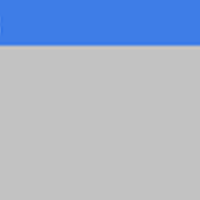반응형
Unity 엔진, Vuforia SDK를 이용해 증강현실(AR)을 구현해보도록 하겠습니다.
일단 유니티 엔진을 설치해보도록 하겠습니다.
아래의 유니티 사이트에서 설치하실 수 있습니다.
제가 사용한 유니티 버전은 5.3.5f1 버전입니다.
이제 AR 구현에 필요한 SDK를 받기 위해 아래의 홈페이지로 들어갑니다.
아이디가 있으시다면 Log In을 누르셔서 로그인 하시거나 없으시면 회원 가입을 하셔야합니다.
패스워드는 최소 8글자, 대문자와 소문자를 섞어야한다고하네요.
로그인을 하셨으면 Downloads 탭의 SDK, Download for Unity를 다운로드 해줍니다.
다운로드 하셨다면 유니티를 실행 후 'sampleAR' 이라고 프로젝트를 만들어줍니다.
방금 만든 프로젝트에 다운로드 받은 Vuforia SDK 패키지를 추가시켜줍니다.
(SDK파일을 유니티의 Project로 드래그하시면 됩니다.)
'Import' 버튼을 누르시면 Project 안에 임포트된 패키지 파일이 있습니다.
Vuforia -> Prefabs에 있는 ARCamera와 ImageTarget을 Hierarchy에 가져다 놓습니다.
아래와 같이 세팅이 완료되었습니다.
이제 다시 SDK를 다운로드했던 Vuforia 사이트로 돌아가보겠습니다.
Develop 탭의 License Manager로 들어간 후 Add License Key를 눌러 라이센스를 등록합니다.
아래와 같이 라이센스 등록 창이 나오면 Application Name을 적고 Next를 눌러 다음으로 넘어가줍니다.
라이센스에 대해 확인하는 화면이 뜨게 됩니다.
아래 사진처럼 빨간 박스 안의 체크 박스를 체크해주시고 Confirm을 눌러 마무리지어줍니다.
방금 만든 라이센스가 추가된 것을 확인할 수 있습니다.
Name란에 sampleAR을 클릭하시면 아래와 같은 화면이 나옵니다.
위 사진의 내용 중 긴 코드를 드래그해서 복사해줍니다.
그 뒤 유니티로 돌아가셔서 하이어라키에 있는 ARCamera를 선택한 뒤 Inspector창에 Vuforia Behaviour 스크립트 밑에 Open Vuforia configuration 버튼을 누른 뒤 App License Key란에 붙여넣기를 해 주시면 됩니다.
이제 세팅은 어느정도 완료되었으니 실제 AR과 관련된 부분에 대해 알아보겠습니다.
증강 현실을 구현할 때 생각해봐야할 부분이 두 가지 있습니다.
첫 째, 어디에서 반응을 보일 것인가?
둘 째, 어떠한 반응을 보일 것인가?
첫 째로 '어디'에서 반응을 보일 것인지를 '마커'라고 부르거나 '타겟'이라고 칭하겠습니다.
저는 제가 즐겨 먹는 '아이스브레이커스 캔디 통'을 카메라로 비추면 그 위에서 반응을 보이게 할 것입니다.
여기서 마커는 '아이스브레이커스 캔디 통'입니다.
그럼 마커 설정을 해보겠습니다.
Vuforia 홈페이지로 돌아가서 Develop -> Target Manager를 선택해줍니다.
Add Database 버튼을 눌러서 데이터베이스를 추가해보겠습니다.
아래의 사진처럼 저는 이름을 'sampleAR'로 적었습니다.
Create 버튼을 누르면 새로운 데이터베이스가 추가됩니다.
만들어진 데이터 베이스의 이름을 누른 뒤 'Add Target' 버튼을 눌러 마커를 설정할 수 있습니다.
아래와 같은 화면이 나오게됩니다.
네이버에서 제가 사용할 이미지를 구했습니다. 사진이 한장이므로 맨 위에 Single Image를 선택했습니다.
위에 Add Target 사진에서 표시 안된 부분이 있는데, File 란에서 Browse를 눌러 사진을 찾아서 올려주셔야합니다.
Width는 제가 재본 길이가 82mm이기에 82라 적은 것이고 Name에는 이름을 정해서 적어주었습니다.
다 설정을 완료하셨으면 Add 버튼을 눌러 추가하고 조금 기다리시면 아래와 같이 추가된 타겟을 보실 수 있습니다.
아래와 같이 생성된 마커를 체크하시고 Download Database 버튼을 눌러보겠습니다.
유니티를 사용할 것이기 때문에 'Unity Editor'를 선택해주시고 Download를 눌러주시면 됩니다.
패키지가 다운로드가 완료되면 처음에 Vuforia 패키지를 Import 한 것과 마찬가지로 유니티 프로젝트로 드래그&드롭하여 유니티에 추가시켜줍니다.
이제 Hierachy에 추가해 두었던 Image Target을 눌러줍니다.
아래 사진의 빨간 박스를 보시면 Image Target Behaviour 스크립트의 'Database'와 'Image Target'이 'EMPTY'로 되어 있는 것을 보실 수 있습니다.
'EMPTY'를 클릭하시면 추가한 Database와 Target이 있는데 그걸로 설정해주시면 됩니다.
여기까지 타겟(마커)로 어떤 이미지를 사용할 것이고 그것을 어떻게 유니티에서 설정 하는지에 대하여 알아보았습니다.
다음 2/2편에서는 실제로 스마트기기에서 어떻게 증강 현실이 동작하는지에 대해 알아보는 것으로 AR 기초 구현을 마치겠습니다.
반응형
'- GameProgramming > └ VR/AR' 카테고리의 다른 글
| ★ 2. Unity 환경의 증강현실(AR) 기초 구현 2/2 (0) | 2017.03.06 |
|---|